Conectar un computador portátil a un televisor es una excelente manera de ampliar tu experiencia, ya sea para ver películas, disfrutar de videojuegos o trabajar con múltiples pantallas.
Este es un proceso sencillo y que tiene muchas opciones, ya que no todos los computadores y televisores tienen las mismas características y que para cada cierto de contenido hay ciertas alternativas que funcionan mejor. A continuación te explicamos todo al detalle.
Conexión Mediante Cable
- Conexión HDMI:
El HDMI (High-Definition Multimedia Interface) es el método más común y efectivo para conectar un computador portátil a un televisor. Este estándar digital permite la transmisión tanto de video como de audio a través de un solo cable, lo que simplifica enormemente la configuración.
La mayoría de los portátiles modernos vienen con un puerto HDMI de tamaño completo. Sin embargo, algunos modelos pueden tener un puerto Micro HDMI, para lo cual necesitarás un adaptador Micro HDMI a HDMI.
:quality(85)/cloudfront-us-east-1.images.arcpublishing.com/infobae/O2MZPVLYINH6VFRF7CPKIE4XZY.jpg 420w) Los usuarios tienen alternativas usando cables o conexión inalámbrica. (Imagen Ilustrativa Infobae)
Los usuarios tienen alternativas usando cables o conexión inalámbrica. (Imagen Ilustrativa Infobae)Para usar esta alternativa, simplemente conecta el cable HDMI al puerto del portátil y el otro extremo al televisor. Luego, enciende el televisor y selecciona la entrada HDMI correspondiente.
- Adaptadores USB-C a HDMI:
Muchos portátiles modernos, especialmente los más delgados y ligeros como algunos modelos de MacBook, carecen de un puerto HDMI y en su lugar cuentan con puertos USB-C.
En estos casos, necesitarás un adaptador USB-C a HDMI. Estos adaptadores son ampliamente disponibles y fáciles de usar. Conecta el adaptador al puerto USB-C de tu portátil y luego conecta un cable HDMI desde el adaptador hasta el televisor.
- Conexión VGA:
El VGA (Video Graphics Array) es un estándar más antiguo que fue muy popular en monitores y televisores de generaciones pasadas. Aunque es menos común hoy en día, puede ser útil si estás tratando de conectar a un televisor o proyector antiguo.
Hay que tener en cuenta que esta opción solo transmite video, y no audio, por lo que necesitarás un cable adicional para el audio.
:quality(85)/cloudfront-us-east-1.images.arcpublishing.com/infobae/WESZWWN45RH7FNSCC5CETQGHBQ.png 992w) Estos cables permite reproducir contenido multimedia de alta calidad, ideal para películas y videojuegos. (Copilot)
Estos cables permite reproducir contenido multimedia de alta calidad, ideal para películas y videojuegos. (Copilot)Si tu portátil tiene una salida HDMI, pero el televisor solo tiene entrada VGA, puedes utilizar un adaptador HDMI a VGA. Conecta el cable VGA al televisor y el adaptador al portátil. Para el audio, conecta un cable desde la salida de auriculares del portátil a la entrada de audio del televisor.
Configuración de preferencias de pantalla
Una vez que hayas conectado tu portátil al televisor, es crucial configurar las preferencias de pantalla adecuadamente.
- Windows: ve a Inicio > Configuración > Sistema > Pantalla. Aquí puedes ajustar la resolución, orientación y cómo deseas que actúen las pantallas (duplicar, extender, etc.). Si el televisor no se detecta automáticamente, haz clic en “Detectar”.
- macOS: dirígete a Configuración del Sistema > Pantallas. Selecciona tu televisor en el menú y ajusta la resolución, frecuencia de actualización y modo de visualización (espejo o pantalla extendida).
Conexión inalámbrica
Los métodos inalámbricos ofrecen mayor comodidad al eliminar la necesidad de cables, aunque pueden ser menos estables en términos de calidad de imagen y conectividad.
- AirPlay (para usuarios de Mac)
AirPlay es la tecnología de Apple para transmisión inalámbrica, compatible con dispositivos Apple TV y muchos televisores inteligentes modernos. En tu Mac, haz clic en el icono del Centro de Control en la barra de menú y selecciona “Duplicar Pantalla”, elige el dispositivo compatible con AirPlay de la lista.
:quality(85)/cloudfront-us-east-1.images.arcpublishing.com/infobae/JBPB6SWB2FCPTBCGBKN6NDGRBU.jpg 420w) Los usuarios tienen alternativas usando cables o conexión inalámbrica. (Imagen Ilustrativa Infobae)
Los usuarios tienen alternativas usando cables o conexión inalámbrica. (Imagen Ilustrativa Infobae)- Chromecast
El Chromecast de Google permite transmitir contenido desde un navegador Chrome en cualquier dispositivo Windows o macOS. Para hacerlo abre Chrome, haz clic en el menú de tres puntos en la esquina superior derecha, selecciona “Transmitir” y elige tu dispositivo Chromecast.
- Miracast (para usuarios de Windows)
Miracast es una tecnología de pantalla inalámbrica que permite la duplicación de la pantalla del portátil en televisores compatibles. La forma de utilizarla es haciendo clic en el icono de red en la barra de tareas, selecciona “Conectar” y elige tu televisor de la lista de dispositivos disponibles.
Uso de DLNA/UPnP para Contenido Multimedia
Para transmitir contenido multimedia, como videos y música, una opción eficiente es usar DLNA (Digital Living Network Alliance) o UPnP (Universal Plug and Play).
- Configuración en Windows: activa la transmisión de medios en la configuración de Windows o instala aplicaciones como Plex o Universal Media Server. Estas aplicaciones permiten configurar un servidor de medios en tu red local.
- Acceso en el televisor: los televisores compatibles aparecerán en la lista de dispositivos de red, permitiendo acceder a los contenidos compartidos.
 RADIO EN VIVO
RADIO EN VIVO